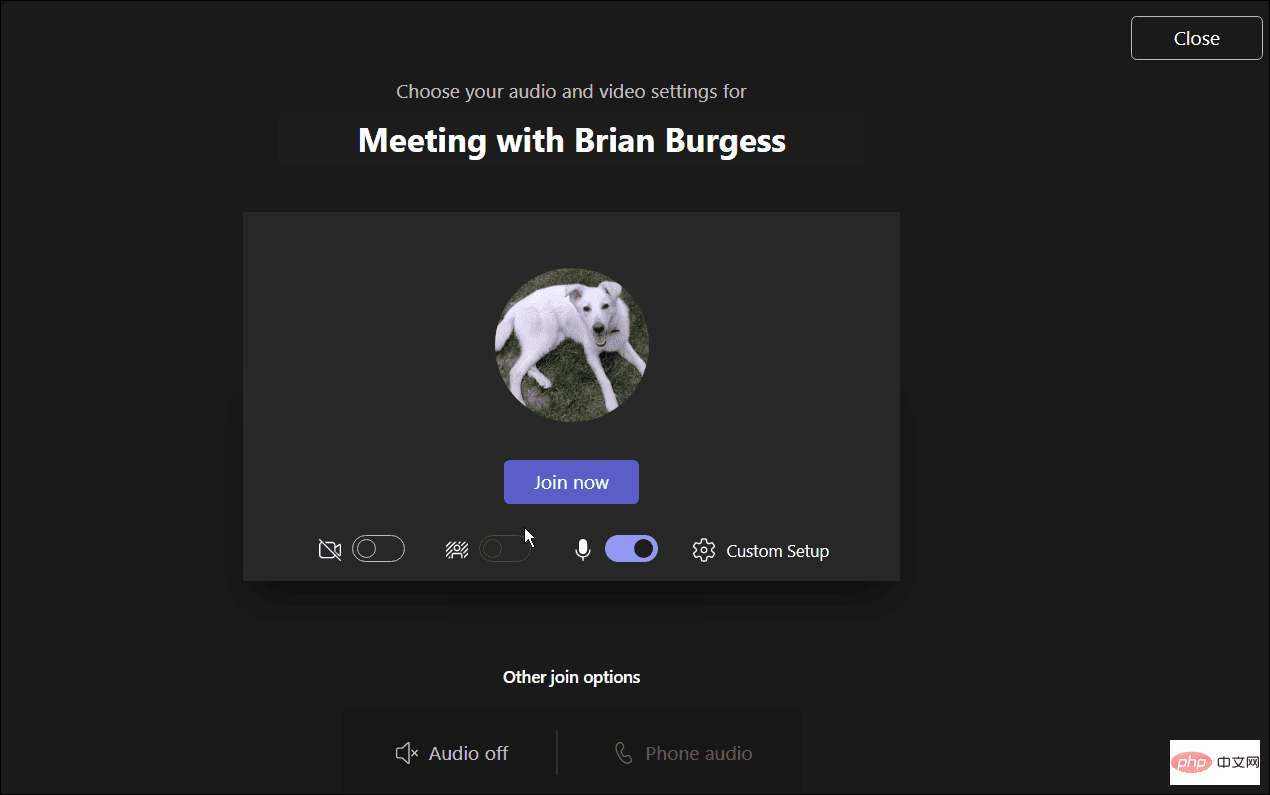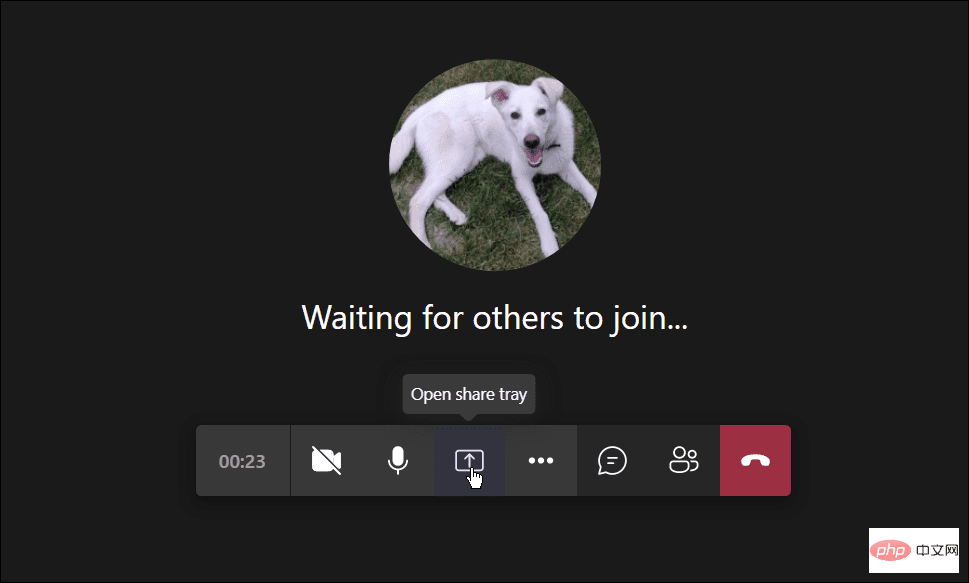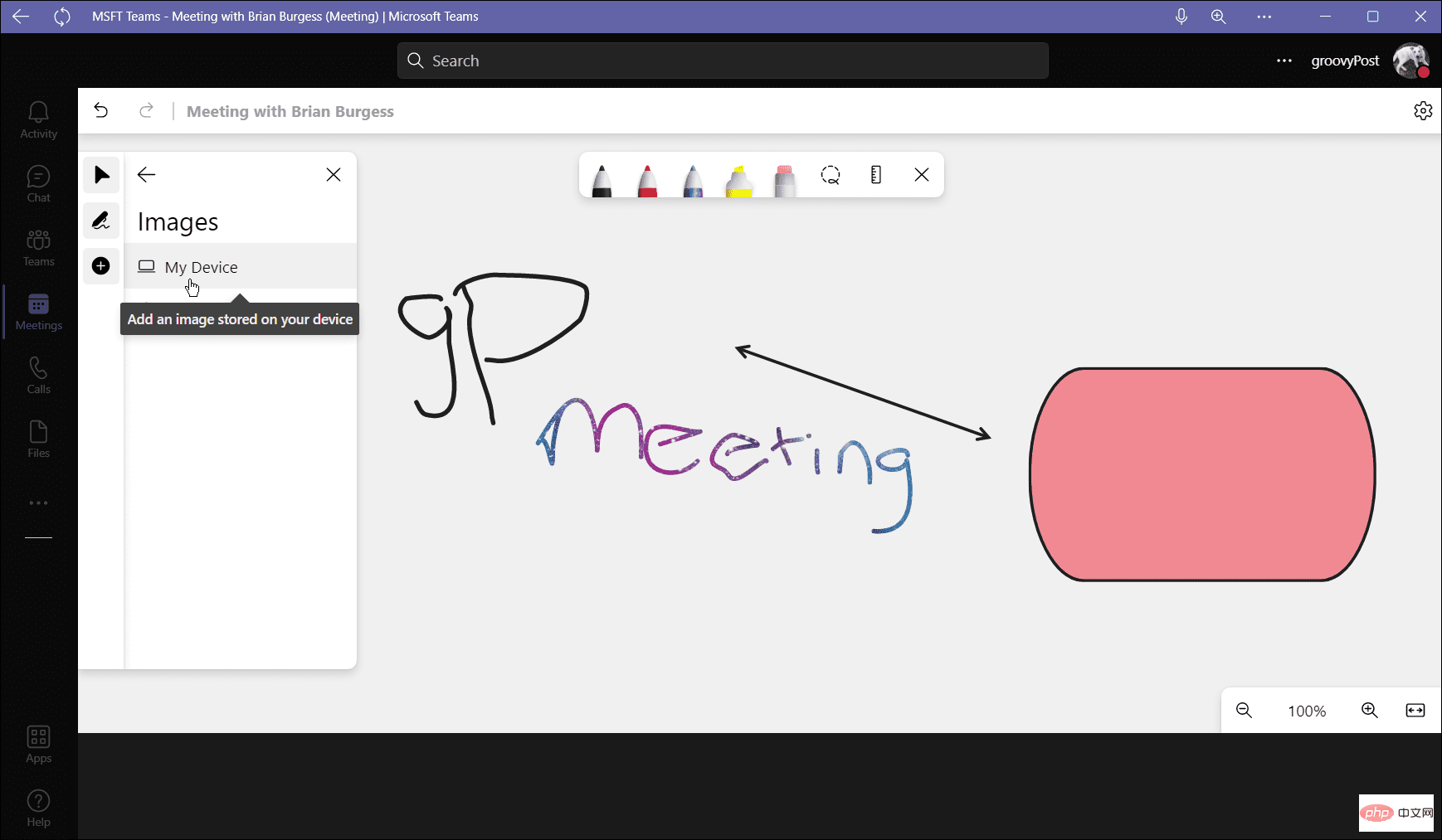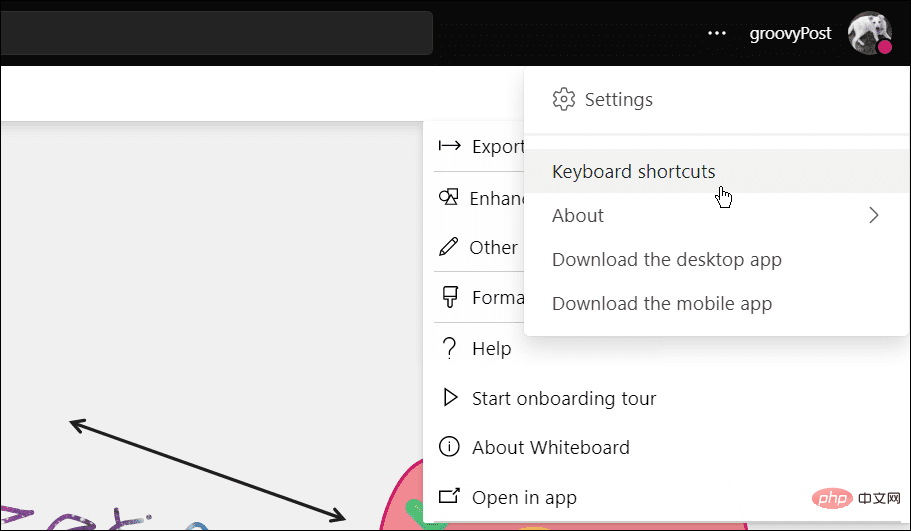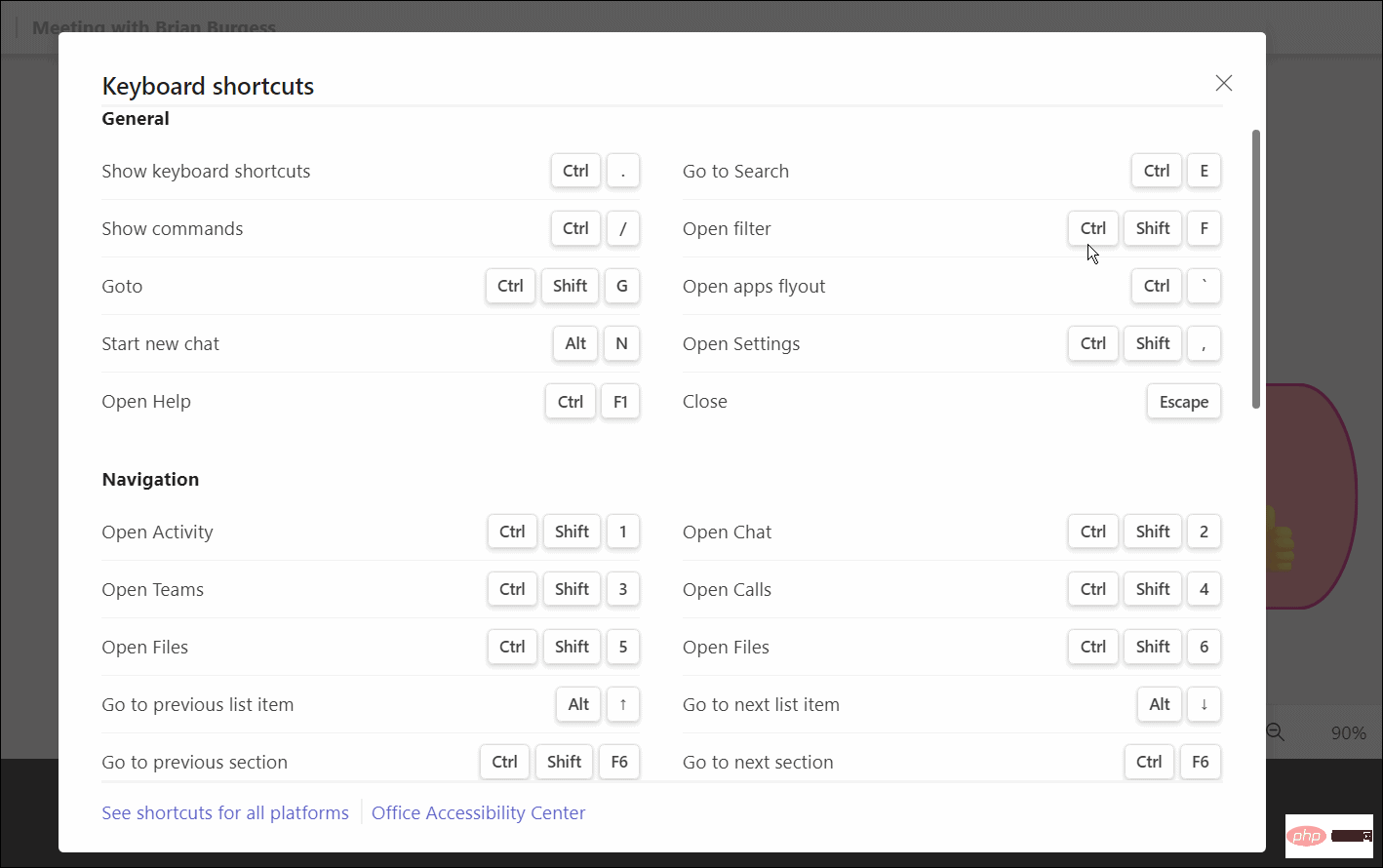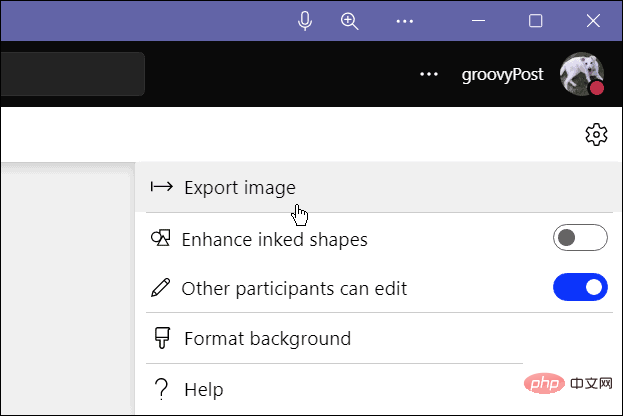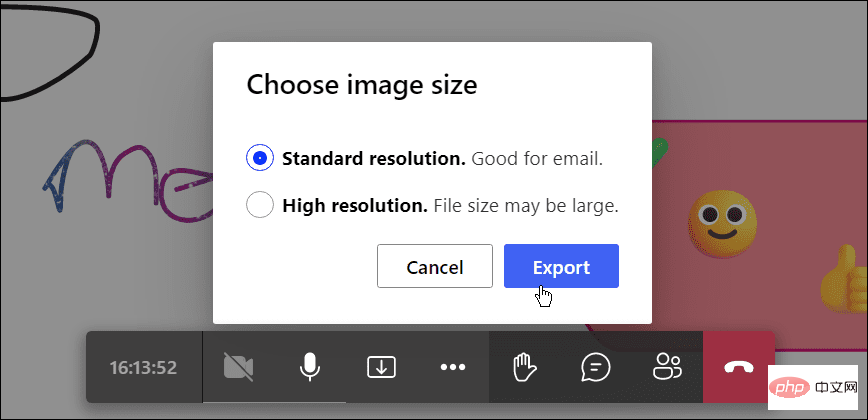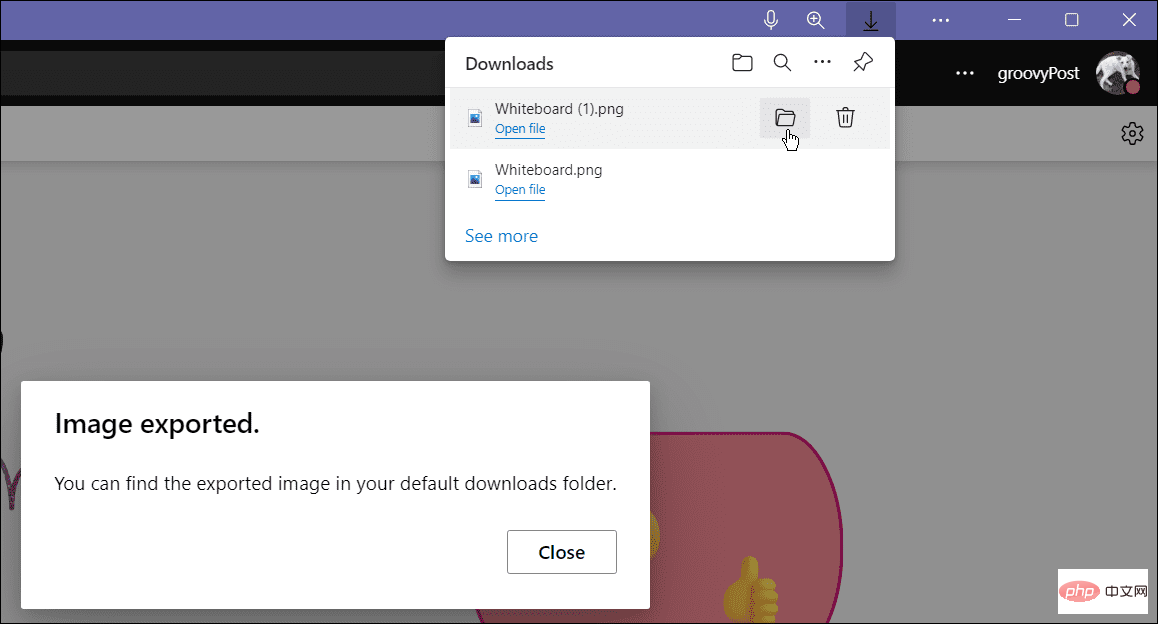Maison >Problème commun >Comment utiliser un tableau blanc lors d'une réunion Microsoft Teams
Comment utiliser un tableau blanc lors d'une réunion Microsoft Teams
- 王林avant
- 2023-04-13 22:52:092713parcourir
Comment utiliser un tableau blanc lors d'une réunion Microsoft Teams
La fonctionnalité du tableau blanc fonctionne un peu comme un tableau blanc standard que vous verriez dans une salle de classe ou une salle de conférence d'entreprise. Vous pouvez dessiner, écrire et traiter des informations ensemble lors de réunions.
Les informations ajoutées aux tableaux blancs Teams sont stockées dans le cloud et sont accessibles à toute personne disposant d'une invitation Teams.
Pour utiliser la fonctionnalité de tableau blanc dans Microsoft Teams :
- Lancez l'application Microsoft Teams et cliquez sur l'icône Réunion à gauche.
- Lorsque l'écran « Réunion » s'ouvre, vous pouvez démarrer une réunion immédiatement ou planifier une réunion pour plus tard.

- Lorsque la session démarre, le membre à qui vous avez envoyé l'invitation ou le lien doit cliquer sur le bouton Rejoindre maintenant.

- Pour retirer le tableau, cliquez sur l'icône Partager le plateau. Attendez que la fonctionnalité apparaisse et cliquez sur l'option Microsoft Whiteboard.

- Le tableau blanc devrait se charger : vous pouvez commencer à dessiner et bien plus encore. Vous pouvez appeler différentes épaisseurs, styles et couleurs dans la section stylo. Vous pouvez également ajouter différentes formes, emojis et autres objets.

- Cliquez sur le bouton Options à côté du bouton Profil et sélectionnez Raccourcis clavier.

- Cela vous fournira une liste complète de différents raccourcis clavier pour diverses fonctions et tâches de navigation sur le tableau blanc.

Comment exporter une image de tableau blanc dans Teams
Si vous avez déjà utilisé un tableau blanc lors d'une réunion Teams, vous souhaiterez peut-être l'enregistrer pour une utilisation ultérieure. Vous pouvez exporter une image de tableau blanc pour un traitement ultérieur ou un partage avec d'autres.
Pour exporter un tableau blanc dans Microsoft Teams :
- Dans une réunion Microsoft Teams, cliquez sur l'icône Paramètres et sélectionnez Exporter l'image dans le menu.

- Choisissez la résolution dans laquelle vous souhaitez enregistrer l'image – vous pouvez choisir entre Standard ou Haute Résolution.
- Lorsque vous êtes prêt, cliquez sur le bouton "Exporter".

- Maintenant, l'image sera exportée vers votre dossier Téléchargements par défaut. Si vous sélectionnez Standard, l'image sera exportée au format JPG, tandis que High sera exportée au format PNG .

Après l'exportation, vous pouvez le modifier davantage dans un éditeur d'images à part entière, tel que SnagIt ou Photoshop.
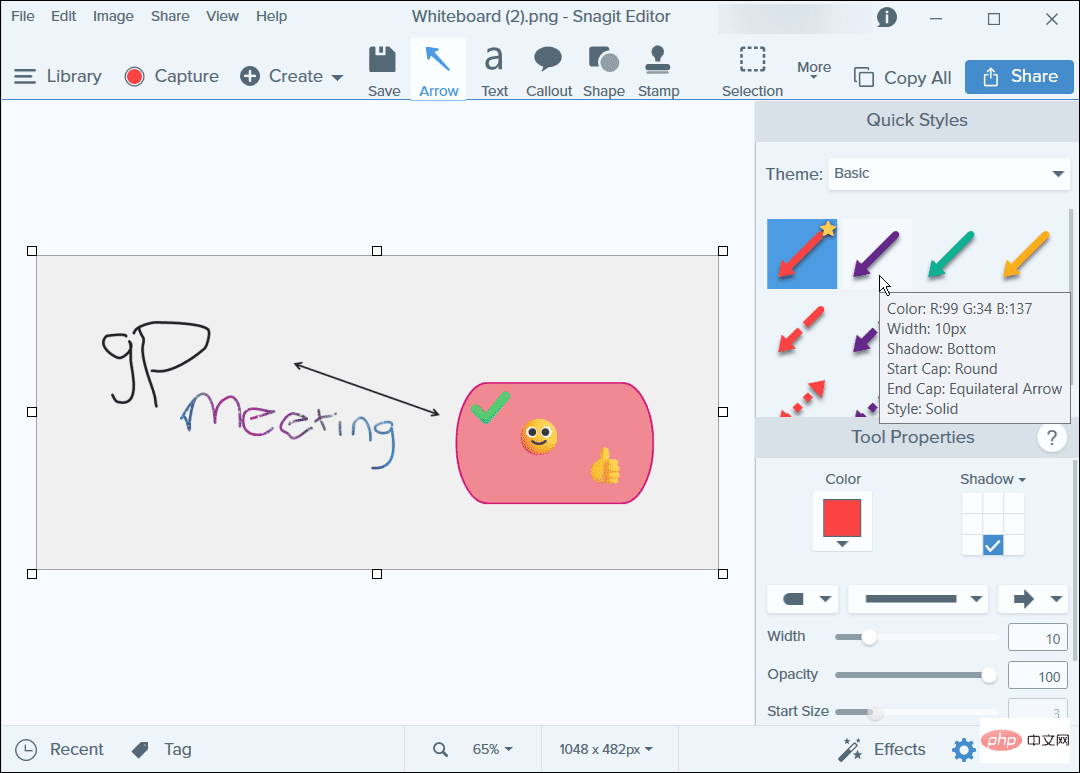
Collaborez dans Microsoft Teams
Une fois que vous aurez commencé à utiliser un tableau blanc dans les réunions Teams, vous commencerez à voir à quel point il peut être utile. Vous pouvez alors commencer à utiliser des fonctionnalités plus avancées, comme la création de modèles de projet pour des réunions spécialisées. Tant que tous les participants à la réunion disposent d’une connexion stable, Group Sketch répondra à toutes les personnes participant à l’appel Teams.
Le tableau blanc n'est pas la seule fonctionnalité utile disponible pour les utilisateurs de Microsoft Teams. Ainsi, par exemple, vous pouvez ajouter Microsoft Teams à Outlook ou créer une équipe à l'aide d'un modèle. Cela ne se limite pas non plus au partage de tableaux blancs : vous pouvez également partager l’écran de votre PC dans Teams.
Ce qui précède est le contenu détaillé de. pour plus d'informations, suivez d'autres articles connexes sur le site Web de PHP en chinois!
Articles Liés
Voir plus- Quels sont les outils de diffusion en direct de l'IA du magasin ?
- Comment désactiver la fonction de blocage des fenêtres dans 360
- cours de formation et de développement php
- Les établissements de formation PHP enseignent plusieurs frameworks
- Quels sont les établissements de formation d'ingénieur logiciel PHP ?